Err_Cache_Miss-virheen korjaaminen Google Chromessa
Käytä(Use) mitä tahansa verkkoselainta riittävän pitkään ja saat aika ajoin jonkinlaisen virheilmoituksen. Olipa kyseessä sitten hidas latautuva verkkosivu(slow loading web page) , katkennut internetyhteys(broken internet connection) tai ongelmia aiheuttava DNS-katkos(DNS outage) , selaimen ongelma voi olla turhauttavaa.
Yksi Google Chromen(Google Chrome) käyttäjien yleisimmistä virheistä on Err_Cache_Miss- virhe, joka voi ilmaantua, kun yrität lähettää tietoja verkkosivustolle (esimerkiksi lomakkeen täyttämisen jälkeen). Se on yleensä helppo korjata, mutta jos selaimesi tai yhteytesi on itsepintainen, saatat joutua suorittamaan vianmääritystä lisää seuraamalla näitä ohjeita.

Mikä on Err_Cache_Miss Error Google Chromessa?(What is an Err_Cache_Miss Error in Google Chrome?)
Err_Cache_Miss -virhe ilmenee, kun selaimeltasi online-palvelimelle lähetettävät tiedot keskeytyvät. Tietoja tarvitaan yleensä sivun latautumiseen oikein, mutta tällöin tiedot on siirrettävä uudelleen, mikä ei aina ole tarkoituksenmukaista.
Jos esimerkiksi olet ostamassa tuotetta ja olet juuri täyttänyt maksutietosi sisältävän lomakkeen, tiedot saatetaan lähettää kahdesti (josta voi olla seurauksena kaksi tapahtumaa). Tästä syystä Google Chromen välimuistijärjestelmä varoittaa Err_Cache_Miss -virheestä(Err_Cache_Miss) .

Ongelma voi johtua myös verkkopalvelimen ongelmista. Jos näin on (ja palvelinta ei ole määritetty oikein), et voi tehdä paljon. Sinun on ehkä otettava yhteyttä palvelimen järjestelmänvalvojaan tai verkkopalveluntarjoajaan yrittääksesi ratkaista ongelman, jos alla olevat vaiheet eivät korjaa ongelmaa.
Voit yrittää ratkaista ongelman muutamalla menetelmällä. Tämä sisältää sivun päivittämisen poistamalla Google Chromen välimuistimoottorin kokonaan käytöstä.
Päivitä sivu(Refresh the Page)
Suoraviivainen valinta on yleensä paras ratkaisu. Sivun päivittäminen ratkaisee Err_Cache_Miss -virheen useimmissa tapauksissa. Voit tehdä tämän valitsemalla Lataa tämä sivu uudelleen -painikkeen (Reload this page )Chrome - selainsivun vasemmassa yläkulmassa . Vaihtoehtoisesti paina näppäimistön F5 - näppäintä.

Ennen kuin teet niin, sinun tulee kuitenkin olla tietoinen siitä, mitä sivun päivittäminen voi tehdä tiedoillesi.
Tämän virheen sisältävän sivun päivittämisen ongelmana on, että se yrittää lähettää uudelleen kaikki aiemmin syötetyt tiedot. Useimmiten tämä ei ole ongelma, mutta kuten olemme aiemmin maininneet, jos kirjaudut verkkosivustolle tai yrität käyttää online-ostoskoria, voit saada kyseiset tiedot lähettämään kahdesti, mikä monistaa toiminta.
Jos olet huolissasi tästä, voit ladata sivun uudelleen päivittämättä sitä (varmistamalla, että tietoja ei lähetetä uudelleen) valitsemalla osoitteen URL - palkista ja painamalla sen sijaan Enter - näppäintä.
Tyhjennä evästeet ja muut tallennetut tiedot(Clear Cookies and Other Saved Data)
Jos verkkosivun uudelleenlataus ei ole ratkaissut Err_Cache_Miss -virhettä(Err_Cache_Miss) , selaimen välimuisti (mukaan lukien evästeet ja muut tiedot) voi olla vioittunut, mikä estää sivua latautumasta uudelleen oikein. Jos näin on, ainoa vaihtoehto on tyhjentää selaimesi tiedot, mukaan lukien evästeet.
- Voit tehdä tämän valitsemalla vasemmasta yläkulmasta hampurilaisvalikkokuvakkeen ja valitsemalla sitten (hamburger menu )Asetukset(Settings ) - vaihtoehdon.

- Vieritä Asetukset- valikossa(Settings) alas ja valitse Tyhjennä selaustiedot(Clear browsing data ) -painike.

- Varmista Tyhjennä selaustiedot(Clear Browsing Data ) -ikkunassa, että jokainen valintaruutu on valittuna ja että Koko aika(All Time ) on valittuna avattavasta Aikaväli -valikosta. (Time range )Kun olet valmis, aloita valitsemalla Tyhjennä tiedot .(Clear data )
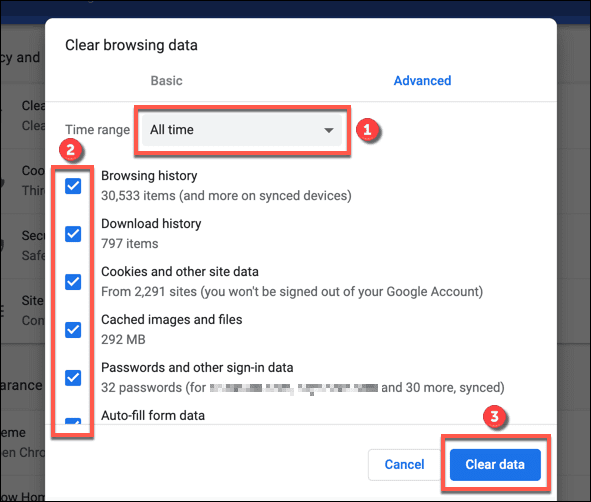
Tämä saattaa kestää jonkin aikaa sen mukaan, kuinka paljon tietoja selaimeesi on tällä hetkellä tallennettu. Lataa Web-sivu uudelleen varmistaaksesi, että Err_Cache_Miss -virhe on korjattu prosessin päätyttyä.
Tarkista selaimen päivitykset(Check for Browser Updates)
Chromen(Chrome) pitäminen ajan tasalla voi olla hyvä tapa ratkaista selittämättömät Chromen kaatumiset(resolve unexplained Chrome crashes) . Jos näet usein Err_Cache_Miss -virheen, se voi viitata selaimeen, joka on hieman vanhentunut.
Uudet(New) selainpäivitykset sisältävät kiireellisiä korjauksia virheisiin sekä uusia ominaisuuksia. Vaikka ongelman korjaamista ei taata, selaimen päivittäminen kannattaa ehdottomasti kokeilla, ennen kuin harkitset jyrkempiä korjauksia.
- Tarkista Google Chrome -päivitykset valitsemalla hamburger menu > Settings oikeasta yläkulmasta.
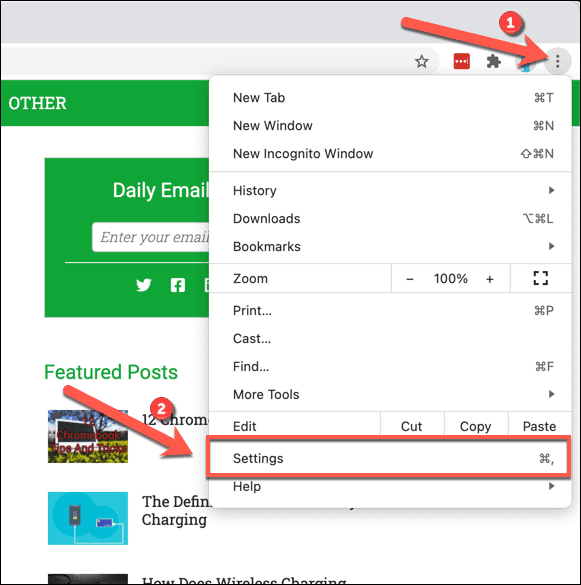
- Valitse Tietoja Chromesta -painike (About Chrome )Asetukset(Settings ) - valikon oikeasta yläkulmasta .

- Google Chrome alkaa automaattisesti etsiä ja asentaa saatavilla olevia päivityksiä. Jos ei, valitse Päivitä Google Chrome(Update Google Chrome ) -painike.

Poista käytöstä kaikki ristiriitaiset Google Chrome -laajennukset(Disable Any Conflicting Google Chrome Extensions)
Vaikka Google Chromen laajennukset(Google Chrome extensions) laajentavat selaimen toimintoja, ne voivat myös aiheuttaa epävakautta, varsinkin jos ne ovat vanhentuneita ja niitä ei tueta. Ongelmallisten Google Chrome -laajennusten poistaminen käytöstä voi korjata Chrome -ongelmat, kuten Err_Cache_Miss- virheen.
Jotkut laajennukset, kuten Avast Online Security Extension , voivat myös estää tiettyjä sivuja latautumasta, kun sivu katsotaan uhkaksi. Tämä voi johtua suunnittelusta, mutta jos tarvitset sivun latautuvan siitä huolimatta, sinun on poistettava laajennus käytöstä.
- Pääset Google Chromen(Google Chrome) laajennusluetteloon valitsemalla oikeasta yläkulmasta hampurilaisvalikkokuvake ja valitsemalla sitten valikosta (hamburger menu )More Tools > Extensions .

- Laajennukset(Extensions ) - valikossa on luettelo asentamistasi laajennuksista. Poista ne käytöstä valitsemalla kunkin laajennuksen vieressä oleva liukusäädin.

Kun laajennukset on poistettu käytöstä, yritä ladata ongelmallinen sivu uudelleen. Jos sivu latautuu, palauta jokainen laajennus vuorotellen ja lataa sivu uudelleen, jotta voit selvittää, mikä laajennus (jos sellainen on) aiheuttaa ongelman.
Palauta verkkoasetukset(Reset Your Network Settings)
Pahimmassa tapauksessa Google Chromen(Google Chrome) ulkopuolinen ongelma saattaa estää sinua lataamasta verkkosivua oikein. Huonosti määritetty Internet-yhteys tai rikkinäinen DNS -välimuisti voi katkaista ketjun, mikä estää selaintasi lähettämästä tietoja verkkopalvelimelle oikein ja aiheuttaa Err_Cache_Miss -virheen prosessissa.
Jos näin on, sinun on nollattava verkkoasetukset ongelman ratkaisemiseksi.
- Voit tehdä tämän Windowsissa(Windows) napsauttamalla hiiren kakkospainikkeella Käynnistä(Start) - valikkoa ja valitsemalla Windows PowerShell (Admin) -vaihtoehdon.

- Nollaa verkkoasetukset ja DNS - välimuisti kirjoittamalla PowerShell -ikkunaan seuraavat komennot:(PowerShell )
ipconfig /release
ipconfig /flushdns
ipconfig /renew
netsh winsock nollaa(netsh winsock reset)

- Mac-käyttäjät: avaa uusi Pääte(Terminal) -ikkuna valitsemalla Launchpad Dockista ja valitsemalla sitten Other > Terminal .

- Nollaa DNS(DNS) - välimuisti kirjoittamalla uuteen Pääte(Terminal) - ikkunaan seuraavat komennot :
dscacheutil -flushcache
sudo killall -HUP mDNSResponder

Näiden komentojen suorittamisen pitäisi varmistaa, että käyttämäsi yhteys (ja DNS - välimuisti) nollataan. Jos selaimessasi, verkkopalvelimessa tai itse Internet-yhteydessä ei ole syvempää ongelmaa, tämän pitäisi sallia selaimesi tietojen siirtyminen etäpalvelimelle ja estää virheen esiintyminen.
Poista Google Chromen välimuisti käytöstä(Disable Google Chrome Caching)
Jos mikään muu epäonnistuu, voit ohittaa Err_Cache_Miss - virheen poistamalla väliaikaisesti käytöstä Google Chromen(Google Chrome) välimuistimoottorin Kehittäjän työkalut(Developer Tools ) -valikosta.
- Voit tehdä tämän avaamalla rikkoutuneen sivun sisältävän Chrome - välilehden, valitsemalla oikeasta yläkulmasta hampurilaisvalikkokuvakkeen ja valitsemalla sitten valikosta (hamburger menu )More Tools > Developer Tools .
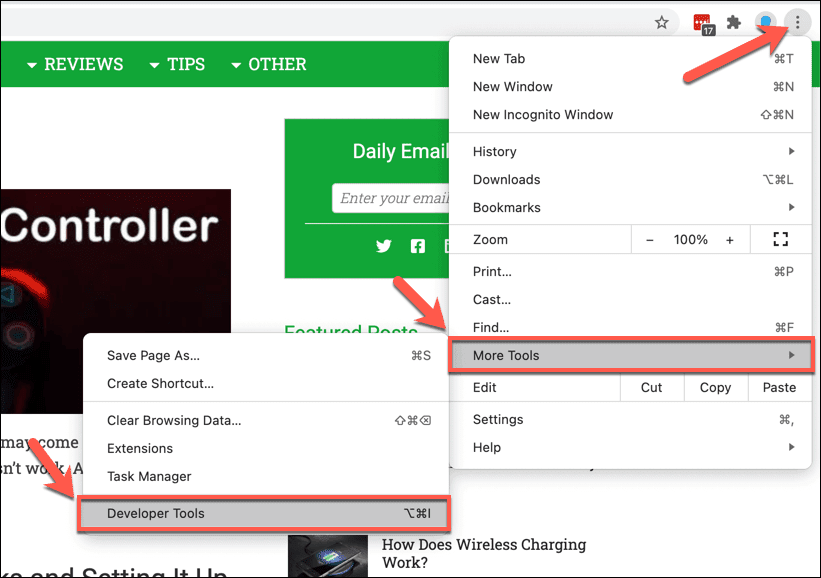
- Valitse (Network )Kehittäjän työkalut(Developer Tools ) -valikosta Verkko- välilehti ja varmista, että Poista välimuisti käytöstä(Disable cache ) -valintaruutu on käytössä.

Kun Google Chromen(Google Chrome) välimuisti ei ole käytössä, päivitä tai lataa sivu uudelleen. Virheilmoitus katoaa, vaikka sinun on ehkä täytettävä aiemmin lähettämäsi lomake tai tiedot.
Google Chrome -ongelmien ratkaiseminen(Resolving Google Chrome Issues)
Yllä olevien ohjeiden pitäisi auttaa sinua korjaamaan Err_Cache_Mix - virheen, mutta muita virheitä voi ajoittain ilmaantua Google Chromessa(Google Chrome) , mukaan lukien "Yhteytesi ei ole yksityinen" -virhe(“Your connection is not private” error) .
Jos et vieläkään pysty korjaamaan tätä tai muita Google Chrome -virheitä, tarkista Internet-yhteytesi ongelmien varalta ja harkitse vaihtoehtoisen selaimen(using an alternative browser) , kuten Firefoxin(Firefox) tai Microsoft Edgen(Microsoft Edge) , käyttöä ongelman kiertämiseen.
Related posts
Kuinka korjata "Palvelimen IP-osoitetta ei löytynyt" -virhe Google Chromessa
Kuinka korjata "Err_empty_response" -virhe Google Chromessa
ERR_NAME_NOT_RESOLVED-virheen korjaaminen Google Chromessa
Kuinka korjata "dns_probe_started" Google Chromessa
Kuinka korjata Err_Too_Many_Redirects Google Chromessa
9 Korjauksia, kun kuvat eivät lataudu Chromessa
Google Stadia Lag -ongelmien korjaaminen
6 korjausta, kun Spotify-sovellus ei vastaa tai ei avaudu
Google Drive -tiedostoja puuttuu tai ei näy? Näin löydät ne
Kuinka korjata ERR_SSL_PROTOCOL_ERROR Chromessa
KORJAATTU: Google Play -palveluiden akun tyhjennys Androidissa
Google Play Palvelut pysähtyvät? 10 korjausta kokeiltavaksi
Kuinka korjata "Raaputuslevyt ovat täynnä" -virhe Photoshopissa
Chrome ei päivity Androidille? Korjausohjeet:
Mitä tehdä, kun Google-kalenteri ei synkronoidu
Status_access_violation-virheiden korjaaminen Chromessa tai Edgessä
Kuinka korjata "Sivu ei vastaa" -virhe Google Chromessa
KORJAUS: Google Play Kauppa kaatuu jatkuvasti Androidissa
Kuinka korjata "Verkkomuutos havaittiin" -virhe Google Chromessa
Google Chromen mustan näytön ongelman korjaaminen
